Representación de datos filtrados de Outlook con GroupDocs.Viewer para .NET: una guía completa
Introducción
¿Tiene dificultades para procesar eficientemente los archivos de datos de Outlook (.ost) al aplicar filtros específicos, como el contenido del mensaje y el remitente? Muchos desarrolladores necesitan una solución optimizada para ver los mensajes de Outlook con criterios precisos. En esta guía completa, exploraremos cómo lograr una representación filtrada de los datos de Outlook con GroupDocs.Viewer para .NET, una potente biblioteca que simplifica el procesamiento de documentos.
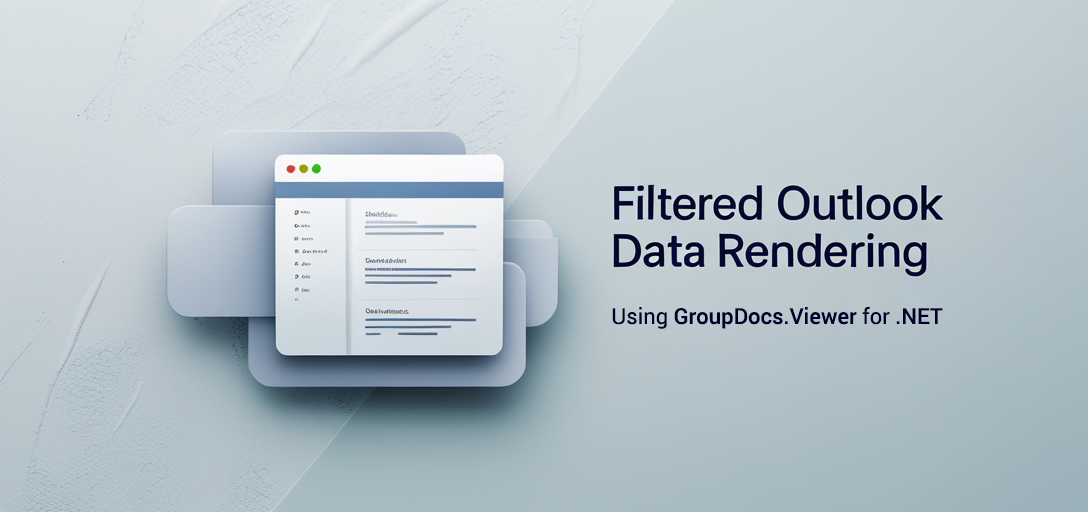
Con esta guía aprenderás:
- Cómo configurar GroupDocs.Viewer en su entorno .NET
- Implementar filtros de texto y direcciones al representar mensajes de Outlook
- Optimización del rendimiento para grandes conjuntos de datos Analicemos los requisitos previos necesarios antes de comenzar nuestro viaje con GroupDocs.Viewer para .NET.
Prerrequisitos
Antes de comenzar, asegúrese de tener lo siguiente: Bibliotecas requeridas:
- GroupDocs.Viewer para .NET (versión 25.3.0 o posterior)
Requisitos de configuración del entorno:
- .NET Framework 4.6.1+ o .NET Core 2.0+
- Visual Studio 2017 o más reciente
Requisitos de conocimiento:
- Comprensión básica de la programación en C#
- Familiaridad con el manejo de rutas de archivos y directorios en .NET
Configuración de GroupDocs.Viewer para .NET
Para comenzar, deberá instalar la biblioteca GroupDocs.Viewer. Esto puede hacerse mediante la consola del Administrador de paquetes NuGet o la CLI de .NET. Consola del administrador de paquetes NuGet
Install-Package GroupDocs.Viewer -Version 25.3.0
CLI de .NET
dotnet add package GroupDocs.Viewer --version 25.3.0
Adquisición de licencias
GroupDocs ofrece una prueba gratuita, licencias temporales para evaluación y opciones de compra. Visita Compra de GroupDocs para explorar las opciones de licencia. Después de adquirir la biblioteca, aquí le mostramos cómo puede inicializar GroupDocs.Viewer en su proyecto C#:
using System;
using GroupDocs.Viewer;
class Program
{
static void Main(string[] args)
{
// Inicializar el objeto visor con una ruta de archivo .ost de muestra
using (Viewer viewer = new Viewer(@"YOUR_DOCUMENT_DIRECTORY\Sample.ost"))
{
Console.WriteLine("GroupDocs.Viewer initialized.");
}
}
}
Guía de implementación
Representación de archivos de datos de Outlook con filtros
Esta función le permite representar mensajes aplicando filtros de texto y remitente, lo que proporciona una vista personalizada de sus datos de Outlook.
Paso 1: Crear el directorio de salida
En primer lugar, asegúrese de que exista un directorio de salida donde se almacenarán los archivos HTML renderizados.
string outputDirectory = Path.Combine(@"YOUR_OUTPUT_DIRECTORY", "OutlookRendering");
// Comprueba si el directorio existe; si no, créalo
if (!Directory.Exists(outputDirectory))
{
Directory.CreateDirectory(outputDirectory);
}
Paso 2: Configurar las opciones de visualización
Configuración HtmlViewOptions para representar datos de Outlook como HTML con recursos integrados y aplicar sus filtros.
string pageFilePathFormat = Path.Combine(outputDirectory, "page_{0}.html");
using (Viewer viewer = new Viewer(@"YOUR_DOCUMENT_DIRECTORY\Sample.ost"))
{
// Configurar opciones para la representación HTML con recursos integrados
HtmlViewOptions options = HtmlViewOptions.ForEmbeddedResources(pageFilePathFormat);
// Aplicar un filtro de texto para incluir mensajes que contengan "Microsoft"
options.OutlookOptions.TextFilter = "Microsoft";
// Aplicar un filtro de direcciones para incluir mensajes enviados por o para "susan"
options.OutlookOptions.AddressFilter = "susan";
// Representar el documento con las opciones de visualización especificadas
viewer.View(options);
}
- Filtro de texto: El
options.OutlookOptions.TextFilterEl parámetro le permite especificar palabras clave para filtrar el contenido del mensaje. - Filtro de direcciones: Usar
options.OutlookOptions.AddressFilterpara filtrar mensajes según las direcciones del remitente o del destinatario.
Consejos para la solución de problemas
- Asegúrese de que la ruta del directorio de salida esté correctamente especificada y sea accesible.
- Verifique que su archivo .ost exista en el directorio de documentos indicado.
- Maneje las excepciones con elegancia, particularmente cuando se trata de operaciones de E/S de archivos.
Aplicaciones prácticas
A continuación se presentan algunos casos de uso reales en los que la representación filtrada de Outlook puede resultar ventajosa:
- Soluciones de archivado de correo electrónico:Archivar correos electrónicos según criterios específicos para fines de cumplimiento y auditoría.
- Sistemas de atención al cliente:Filtre los mensajes relacionados con el cliente para priorizar los tickets de soporte de manera eficiente.
- Campañas de marketing:Analizar patrones de comunicación con clientes o clientes potenciales en función del uso de palabras clave. La integración de GroupDocs.Viewer con otros marcos .NET puede mejorar estas aplicaciones y proporcionar capacidades de procesamiento de datos sin inconvenientes en sistemas como ASP.NET y Entity Framework.
Consideraciones de rendimiento
Para garantizar un rendimiento óptimo al utilizar GroupDocs.Viewer para conjuntos de datos grandes:
- Optimizar el uso de la memoria:Desechar
Viewerinstancias para liberar recursos con prontitud. - Procesamiento por lotes:Procese los archivos en lotes si trabaja con numerosos correos electrónicos, lo que reduce la sobrecarga de memoria.
- Uso de recursos del perfil:Supervise el uso de CPU y memoria durante las operaciones de renderizado para identificar cuellos de botella.
Conclusión
En este tutorial, aprendió a configurar GroupDocs.Viewer para .NET para renderizar archivos de datos de Outlook con filtros específicos. Siguiendo estos pasos, podrá adaptar las capacidades de procesamiento de correo electrónico de su aplicación para satisfacer sus necesidades empresariales específicas.
Próximos pasos
- Explora opciones de filtrado adicionales dentro de
OutlookOptionsclase. - Integre funciones de renderizado en aplicaciones o flujos de trabajo más grandes. Llamada a la acción¡Pruebe implementar esta solución en sus proyectos hoy mismo y experimente una gestión optimizada de datos de Outlook!
Sección de preguntas frecuentes
- ¿Cómo puedo filtrar mensajes por fecha?
- Actualmente, GroupDocs.Viewer no admite el filtrado directo por fecha. Considere procesar los resultados generados mediante programación para obtener más criterios.
- ¿GroupDocs.Viewer es compatible con las aplicaciones .NET Core?
- Sí, es compatible con entornos .NET Framework y .NET Core.
- ¿Qué formatos de archivos puedo renderizar con GroupDocs.Viewer?
- Admite una amplia gama de formatos de documentos, incluidos PDF, Word, Excel, PowerPoint y más.
- ¿Puedo personalizar el formato de salida más allá de HTML?
- Si bien HTML es el enfoque principal aquí, explore otras opciones de representación como imagen o PDF en la documentación oficial.
- ¿Cómo puedo manejar archivos grandes de manera eficiente con GroupDocs.Viewer?
- Implemente el procesamiento por lotes y supervise el rendimiento de las aplicaciones para administrar el uso de recursos de manera efectiva.